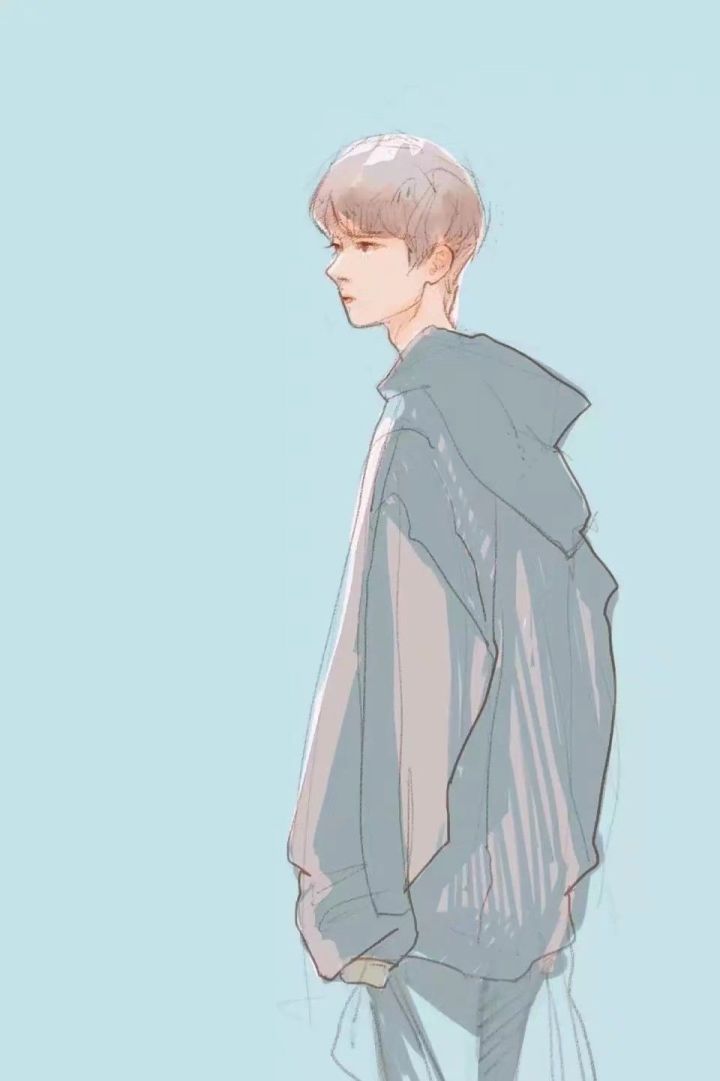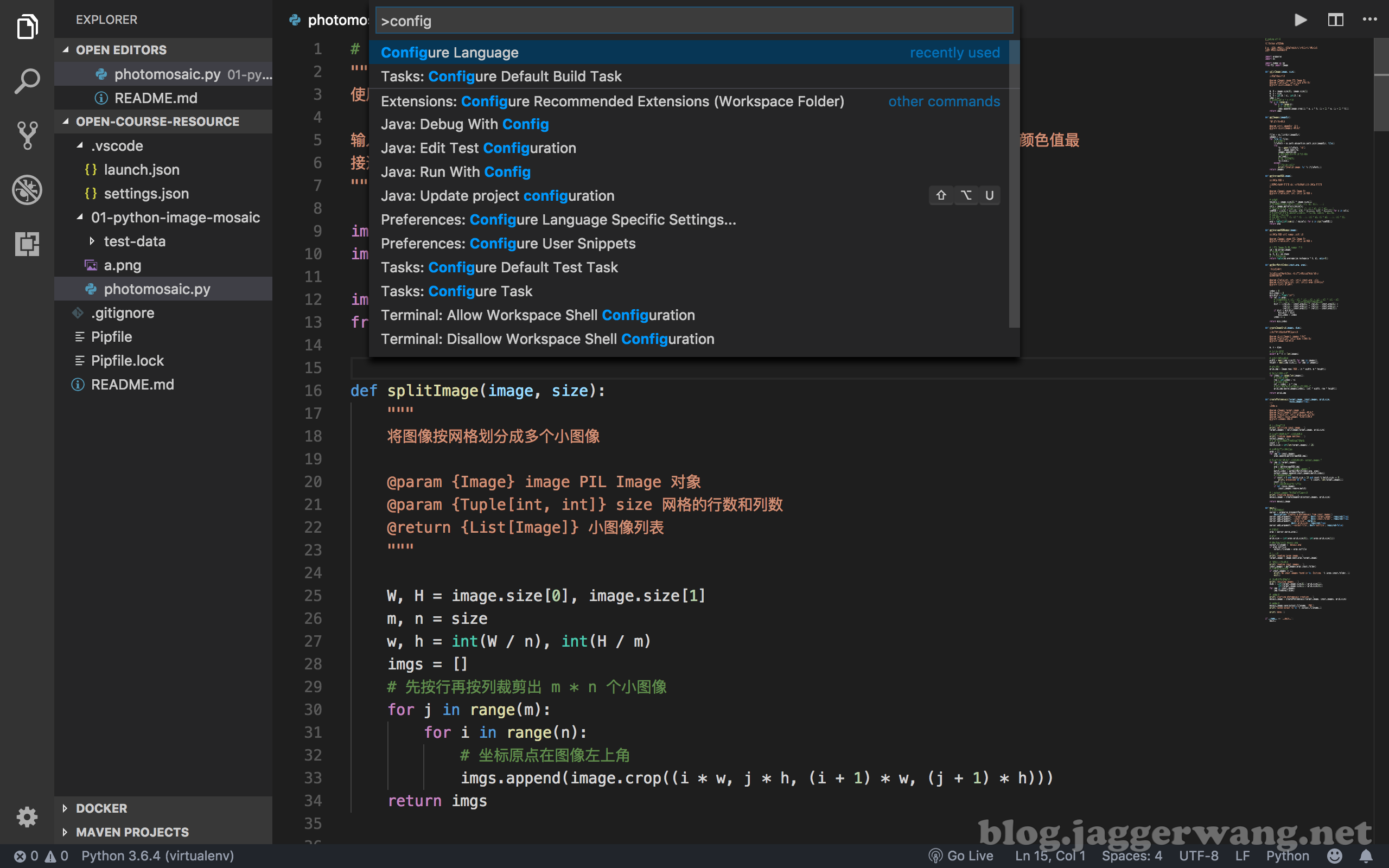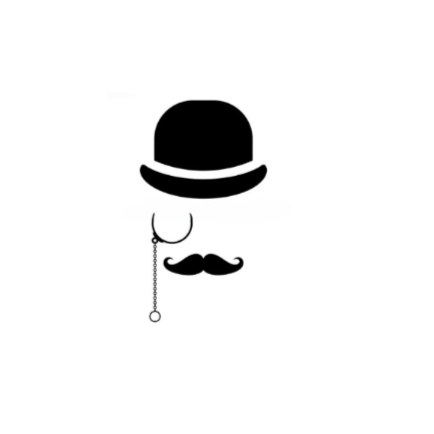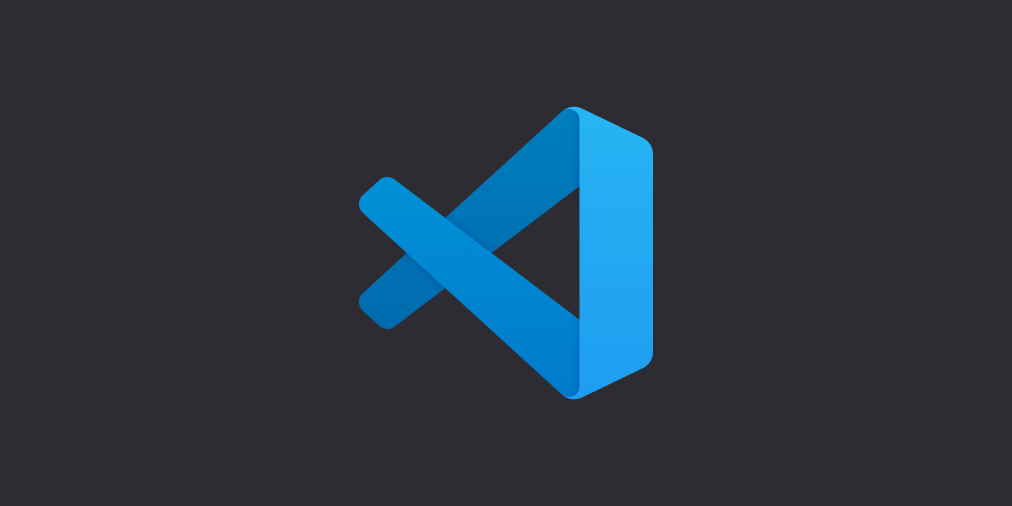简介
Visual Studio Code(以下简称vscode)是一个轻量且强大的代码编辑器,支持Windows,OS X和Linux。内置JavaScript、TypeScript和Node.js支持,而且拥有丰富的插件生态系统,可通过安装插件来支持C++、C#、Python、PHP等其他语言。
界面
配置
vscode配置文件是json形式的,修改配置只需要在 /.vscode/ 文件夹下面生成一份setting.json 文件,里面配置对应的选项。这种配置方式只针对当前项目,当然还有全局配置的方式。
配置文件不需要自己去生成,vscode有一个配置工作区。
快捷键扩展
编辑器与窗口管理
同时打开多个窗口(查看多个项目)
打开一个新窗口: Ctrl+Shift+N
关闭窗口: Ctrl+Shift+W
同时打开多个编辑器(查看多个文件)
新建文件 Ctrl+N
历史打开文件之间切换 Ctrl+Tab,Alt+Left,Alt+Right
切出一个新的编辑器(最多3个)Ctrl+,也可以按住Ctrl鼠标点击Explorer里的文件名
左中右3个编辑器的快捷键Ctrl+1 Ctrl+2 Ctrl+3
3个编辑器之间循环切换 Ctrl+`
编辑器换位置,Ctrl+k然后按Left或Right
代码编辑
格式调整
代码行缩进Ctrl+[, Ctrl+]
折叠打开代码块 Ctrl+Shift+[, Ctrl+Shift+]
Ctrl+C Ctrl+V如果不选中,默认复制或剪切一整行
代码格式化:Shift+Alt+F,或Ctrl+Shift+P后输入format code
修剪空格Ctrl+Shift+X
上下移动一行: Alt+Up 或 Alt+Down
向上向下复制一行: Shift+Alt+Up或Shift+Alt+Down
在当前行下边插入一行Ctrl+Enter
在当前行上方插入一行Ctrl+Shift+Enter
光标相关
移动到行首:Home
移动到行尾:End
移动到文件结尾:Ctrl+End
移动到文件开头:Ctrl+Home
移动到后半个括号 Ctrl+Shift+]
选中当前行Ctrl+i(双击)
选择从光标到行尾Shift+End
选择从行首到光标处Shift+Home
删除光标右侧的所有字Ctrl+Delete
Shrink/expand selection: Shift+Alt+Left和Shift+Alt+Right
Multi-Cursor:可以连续选择多处,然后一起修改,Alt+Click添加cursor或者Ctrl+Alt+Down 或 Ctrl+Alt+Up
同时选中所有匹配的Ctrl+Shift+L
Ctrl+D下一个匹配的也被选中(被我自定义成删除当前行了,见下边Ctrl+Shift+K)
回退上一个光标操作Ctrl+U
重构代码
跳转到定义处:F12
定义处缩略图:只看一眼而不跳转过去Alt+F12
列出所有的引用:Shift+F12
同时修改本文件中所有匹配的:Ctrl+F12
重命名:比如要修改一个方法名,可以选中后按F2,输入新的名字,回车,会发现所有的文件都修改过了。
跳转到下一个Error或Warning:当有多个错误时可以按F8逐个跳转
查看diff 在explorer里选择文件右键 Set file to compare,然后需要对比的文件上右键选择Compare with 'file_name_you_chose'.
查找替换
查找 Ctrl+F
查找替换 Ctrl+H
整个文件夹中查找 Ctrl+Shift+F
显示相关
全屏:F11
zoomIn/zoomOut:Ctrl + =/Ctrl + -
侧边栏显/隐:Ctrl+B
预览markdown Ctrl+Shift+V
其他
自动保存:File -> AutoSave ,或者Ctrl+Shift+P,输入 auto
这是目前支持的插件
针对各种编辑器转过来的用户水土不服现象,vscode很贴心的推出了快捷键映射插件
文件 -> 首选项 -> 键盘映射扩展
代码管理
在代码管理模块vscode提供了基本的功能包括推送、提交、拉取、对比等。操作起来很方便,但是没有souretree或者websotrm 那么强大,git 分支树需要通过插件来支持,例如 Git History 等。
插件
vscode本身功能并没有那么强大,主要是加上各类插件之后可以扩展不少功能。
这边我简单介绍一些我目前用的插件
vscode-icons 图形化目录结构
ESLint es的语法检测
bebel es6/es7 es的语法支持
beautify 语法美化
Document This 标注插件
Flow Language Support
Indenticator 这个难以描述,就是显示光标所在的块的范围
One DarkPro 主题配色
Path Autocomplete 路径补全
调试
vscode的调试功能对浏览器的调试支持还不是特别好,需要本地架设有服务器,然后指向我们的工作区。这个就不详细介绍了,因为我本身用的也不多。不过在调试node方面还是挺不错的。